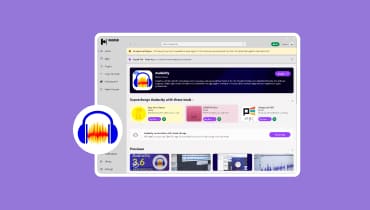Metode Cepat untuk Meningkatkan Audio dalam Video [Windows dan MacOS]
Apakah Anda mengalami masalah dengan suara video Anda? Apakah teredam, terlalu pelan, atau hampir tidak terdengar? Masalah audio ini umum terjadi di era digital saat ini. Untungnya, Anda tidak perlu puas dengan kualitas suara yang buruk. Dengan alat yang tepat dan metode cepat, Anda dapat dengan mudah meningkatkan kualitas audio video Anda.
Nah, jika Anda mengalami hal ini sekarang, jangan khawatir! Kami siap membantu Anda. Dalam artikel ini, Anda akan mempelajari cara cepat dan efektif tingkatkan suara Anda dalam videoIni mencakup metode daring dan luring untuk Windows dan macOS, serta memberikan wawasan tentang penyebab audio yang buruk dan bagaimana video dapat memperoleh manfaat dari audio yang baik.
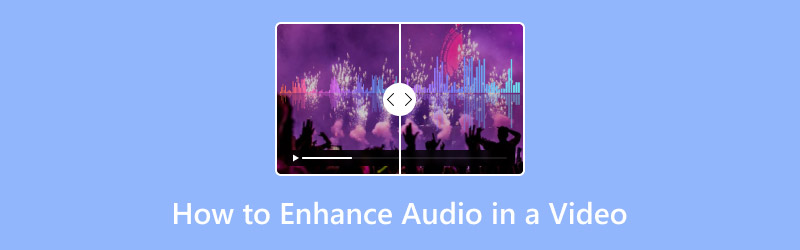
ISI HALAMAN
Bagian 1. Cara Meningkatkan Audio dalam Video [Metode Terbaik]
Salah satu alat terbaik untuk meningkatkan kualitas audio dalam video adalah Vidmore Video Converter. Alat audio dan video lengkap ini memungkinkan pengguna melakukan berbagai tugas, termasuk meningkatkan kualitas audio.
Dengan Pengonversi Video Vidmore Dengan alat ini, Anda dapat meningkatkan dan mendongkrak volume video Anda jika terdengar bisu atau rendah. Anda juga dapat menambahkan penundaan pada audio jika suara tidak sesuai dengan tempo atau video dalam video. Selain itu, alat ini memiliki antarmuka yang sangat sederhana dan intuitif yang akan memudahkan semua pengguna untuk menggunakannya.
Fitur utama:
- Meningkatkan atau menurunkan volume audio video.
- Sesuaikan penundaan audio untuk memperbaiki masalah sinkronisasi.
- Ganti atau tambahkan trek audio baru.
- Pangkas atau potong bagian audio yang tidak diinginkan.
- Hilangkan kebisingan latar belakang agar suara lebih jernih.
- Mendukung berbagai format audio dan video.
Cara Meningkatkan Audio dalam Video dengan Vidmore Video Converter:
Langkah 1Pertama, Anda perlu mengunduh dan menginstal Vidmore Video Converter di perangkat Anda.
Langkah 2Selanjutnya, luncurkan alat dan klik Tambahkan File untuk menambahkan video berisi audio yang ingin Anda tingkatkan.
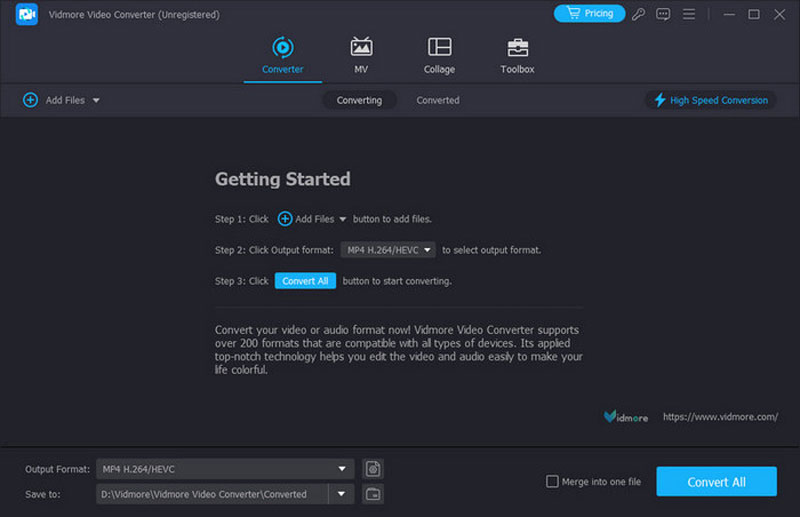
LANGKAH 3Sekarang, klik pada Edit untuk membuka jendela baru. Dari sana, Anda dapat menyesuaikan volume dan penundaan audio agar sesuai dengan tempo video.
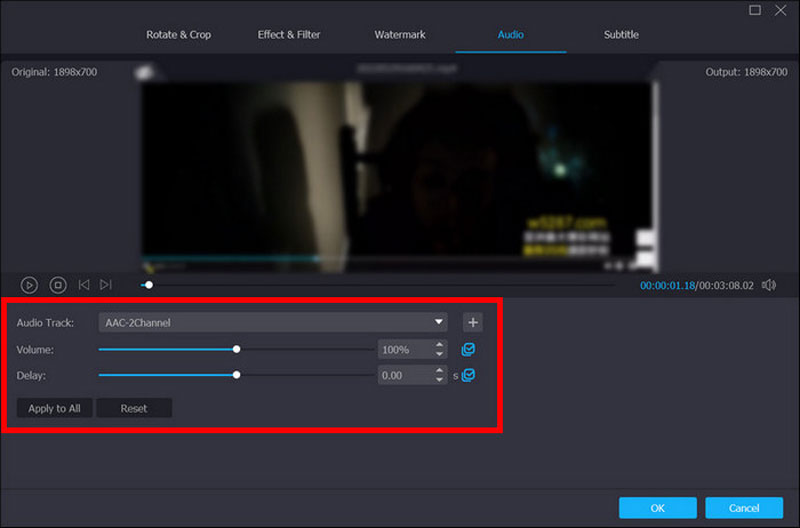
LANGKAH 4Setelah selesai, cukup klik Konversi semua untuk mengunduh video dengan suara yang ditingkatkan.
Tip:Di dalam Toolbox Vidmore Video Converter, Anda dapat menemukan Video EnhancerAnda juga dapat menggunakannya untuk meningkatkan kualitas suara video-audio Anda dengan menghilangkan noise dan bahkan guncangan video untuk peningkatan yang menyeluruh.
Bagian 2. Cara Memperbesar Suara di Video Online
Sementara itu, jika Anda lebih suka metode daring untuk meningkatkan suara video, VideoLouder adalah pilihan yang andal. VideoLouder dilengkapi alat penguat audio yang dapat meningkatkan volume video langsung dari peramban.
Selain itu, dengan alat ini, pengguna dapat dengan mudah mengunggah dan menyesuaikan level audio mereka dengan cepat. Secara keseluruhan, VideoLouder menyediakan solusi cepat dan efisien untuk meningkatkan level volume audio Anda.
Cara Menggunakan VideoLouder untuk Meningkatkan Suara Video Online:
Langkah 1Pertama, seperti alat daring lainnya, Anda dapat mengakses VideoLouder melalui peramban web perangkat Anda.
Langkah 2Selanjutnya, setelah Anda mengakses alat tersebut, klik Jelajahi untuk mengimpor video berisi audio yang ingin Anda tingkatkan.
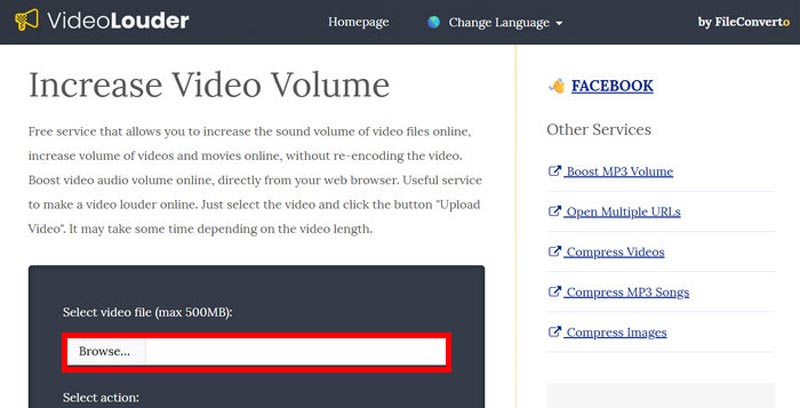
LANGKAH 3Gulir ke bawah dan klik tombol Unggah Berkas. Setelah selesai, Anda kini dapat mengunduh berkas video dengan audio yang disempurnakan.
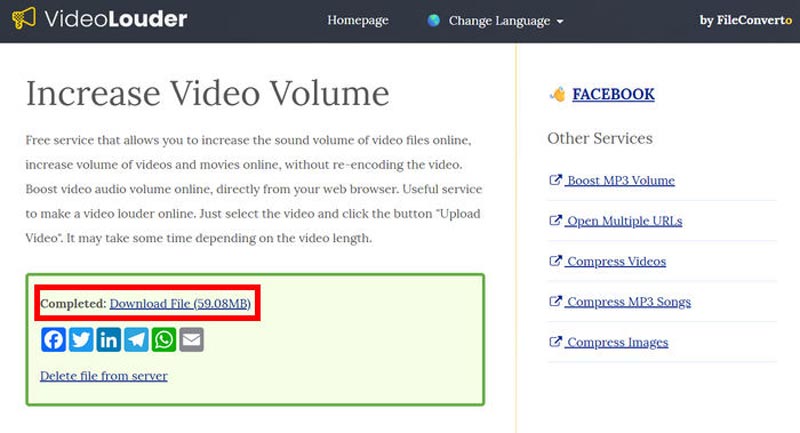
VideoLouder memang alat yang hebat untuk meningkatkan atau mendongkrak level audio video Anda dengan mudah. Namun, Anda tidak dapat menyesuaikan seberapa keras volume yang diinginkan karena volumenya diatur secara otomatis. Meskipun demikian, VideoLouder tetap menjadi pilihan praktis untuk perbaikan cepat, terutama untuk video dengan audio rendah atau bisu.
Bagian 3. Mengapa Audio Dapat Menguntungkan atau Merusak Video Anda
Audio memainkan peran penting dalam membentuk persepsi dan keterikatan penonton terhadap sebuah video. Sekalipun video tersebut menarik secara visual, kualitas suara yang buruk dapat dengan mudah merusak pengalaman menonton secara keseluruhan. Itulah sebabnya banyak pengguna memilih untuk meningkatkan kualitas audio dalam video jika suaranya teredam atau tidak terdengar. Audio yang jernih dan seimbang membantu penyampaian pesan secara efektif, sementara suara yang terdistorsi atau teredam dapat mengganggu dan menjauhkan penonton.
Audio yang baik meningkatkan emosi, mempertahankan interaksi, dan menambah profesionalisme pada video. Audio yang baik memungkinkan penonton untuk fokus pada konten, alih-alih pada kekurangannya. Di sisi lain, audio yang buruk, seperti kebisingan latar belakang, ketidakseimbangan, atau suara yang tidak jelas, dapat membuat video terasa kurang sempurna, betapapun bagusnya visualnya.
Sederhananya, audio yang jernih dapat membuat video biasa terdengar profesional, sedangkan kualitas suara yang buruk dapat membuat visual terbaik sekalipun tampak tidak lengkap.

Bagian 4. Apa Penyebab Audio Buruk?
Audio yang buruk dalam video biasanya muncul selama proses perekaman. Ada beberapa faktor yang dapat memengaruhi hasil suara video, dan sebagian besar mudah diabaikan. Berikut beberapa penyebab umumnya:
Kebisingan Latar Belakang:
Suara eksternal seperti lalu lintas, kipas angin, atau obrolan dapat ditangkap oleh mikrofon, sehingga audio utama menjadi tidak jelas.
Gema atau Reverb:
Merekam di ruangan terbuka atau permukaan keras dapat menyebabkan pantulan suara yang membuat suara terdengar jauh atau hampa.
Penempatan Mikrofon yang Salah:
Jika mikrofon terlalu dekat atau terlalu jauh, hasilnya dapat berupa suara teredam, terdistorsi, atau tidak rata.
Volume Rekaman Rendah:
Mengatur volume input terlalu rendah dapat membuat audio terlalu pelan untuk didengar, bahkan setelah diedit.
Tingkat Audio Tidak Merata:
Mencampur suara, musik latar, dan efek suara tanpa keseimbangan dapat membuat video terasa kacau atau melelahkan untuk didengarkan.
Bagian 5. FAQ tentang Cara Meningkatkan Audio dalam Video
Apakah ada cara untuk memperbaiki tingkat audio yang tidak rata atau tidak konsisten dalam video?
Ya. Banyak alat yang sebenarnya dapat membantu memperbaiki hal ini, termasuk Vidmore Video Converter, yang memungkinkan pengguna untuk secara manual meningkatkan suara videoHal ini memastikan dialog, musik latar, dan efek suara berpadu dengan mulus dan mempertahankan volume yang konsisten di seluruh video.
Bisakah saya meningkatkan kejernihan audio video tanpa merekamnya ulang?
Ya. Alat peningkatan audio dapat membantu membersihkan rekaman yang ada dengan mengurangi kebisingan latar belakang, menyesuaikan penguatan, dan menerapkan filter yang membuat suara terdengar lebih tajam dan lebih jelas.
Apa yang harus saya lakukan jika audio-video dan visual saya tidak sinkron?
Desinkronisasi dapat diperbaiki dengan menyesuaikan pengaturan penundaan audio di alat seperti Vidmore Video Converter. Ini akan menyelaraskan suara dengan gerakan atau dialog dalam video sehingga pemutarannya lancar.
Kesimpulan
Setelah Anda sepenuhnya memahami betapa pentingnya audio-video yang bagus, dan apa yang memengaruhi kualitas audio-video tersebut, metode yang disusun dalam artikel ini pasti akan membantu Anda mempelajari cara mudah meningkatkan audio dalam video. Selain itu, Anda tidak perlu mengulang video dengan suara yang buruk, langsung saja tingkatkan kualitasnya dengan Vidmore Video Converter dan VideoLouder.